Extensão dos Logs do Azure Monitor para o Azure Data Studio (Versão prévia)
A extensão dos Logs do Azure Monitor para o Azure Data Studio permitem conectar e consultar um workspace do Log Analytics.
Esta extensão está em versão prévia.
Pré-requisitos
Caso você não tenha uma assinatura do Azure, crie uma conta gratuita do Azure antes de começar.
Os seguintes pré-requisitos também são necessários:
Instalar a extensão dos Logs do Azure Monitor
Siga estas etapas para instalar a extensão dos Logs do Azure Monitor no Azure Data Studio.
Abra o gerenciador de extensões no Azure Data Studio. Você poderá selecionar o ícone de extensões ou selecionar Extensões no menu Exibir.
Digite logs do Monitor na barra de pesquisa.
Selecione a extensão dos Logs do Azure Monitor e confira os detalhes.
Selecione Instalar.
![]()
Como se conectar a um workspace do Log Analytics
Encontrar o workspace do Log Analytics
Encontre o workspace do Log Analytics no portal do Azure e localize a ID do workspace.

Detalhes da conexão
Siga estas etapas para configurar um workspace para o Log do Azure Monitor.
Selecione Nova conexão no painel Conexões.
Preencha as informações em Detalhes da Conexão.
- Em Tipo de conexão, selecione Logs do Azure Monitor.
- Em ID do workspace, digite a ID do workspace do Log Analytics.
- Para Tipo de autenticação, use o padrão – Azure Active Directory – Universal com a conta de MFA.
- Para Conta, use as informações da conta.
- Em Banco de dados, selecione a mesma ID de workspace.
- Para Grupo de servidores, use Padrão.
- É possível usar esse campo para organizar os servidores em um grupo específico.
- Deixe Nome (opcional) em branco.
- É possível usar esse campo para dar um alias ao seu servidor.
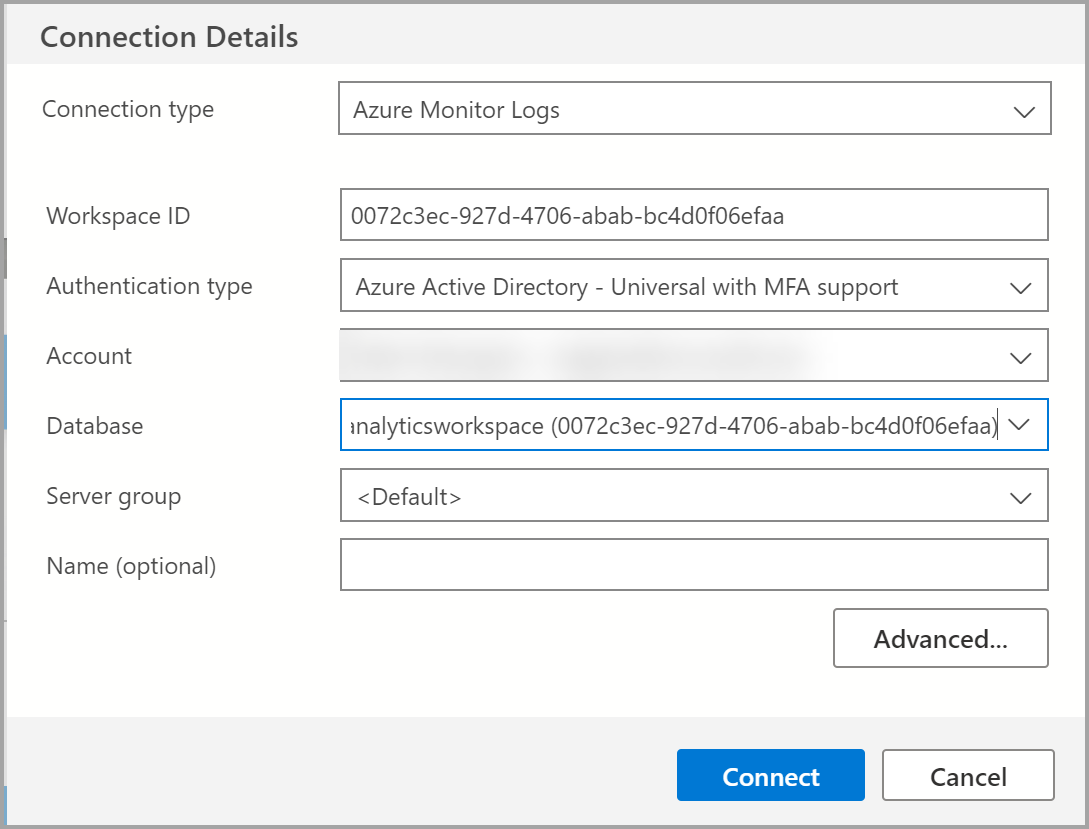
Como consultar um workspace do Log Analytics no Azure Data Studio
Agora que já configurou uma conexão com o workspace do Log Analytics, você pode consultar o workspace usando o KQL (Kusto).
Para criar uma guia de consulta, é possível selecionar Arquivo > Nova Consulta, usar Ctrl + N ou clicar com o botão direito do mouse no banco de dados e selecionar Nova Consulta.
Depois de abrir a nova guia de consulta, insira sua consulta do Kusto.
Há duas tabelas principais no workspace do Log Analytics do Azure (Logs do Azure Monitor) que capturam eventos de SQL do Azure de um banco de dados SQL do Azure:
Para executar os exemplos abaixo, você precisa estar conectado com um Banco de dados SQL do Azure.
Aqui estão alguns exemplos de consultas do KQL:
AzureDiagnostics
| summarize count() by OperationName
AzureDiagnostics
| where LogicalServerName_s == "<servername>"
| summarize count() by Category
Observação
Aguarde cerca de 15 minutos para que os resultados do log sejam exibidos.
Para saber mais sobre como gravar Logs do Azure Monitor, visite a documentação do Azure Monitor
Próximas etapas
Comentários
Brevemente: Ao longo de 2024, vamos descontinuar progressivamente o GitHub Issues como mecanismo de feedback para conteúdos e substituí-lo por um novo sistema de feedback. Para obter mais informações, veja: https://aka.ms/ContentUserFeedback.
Submeter e ver comentários